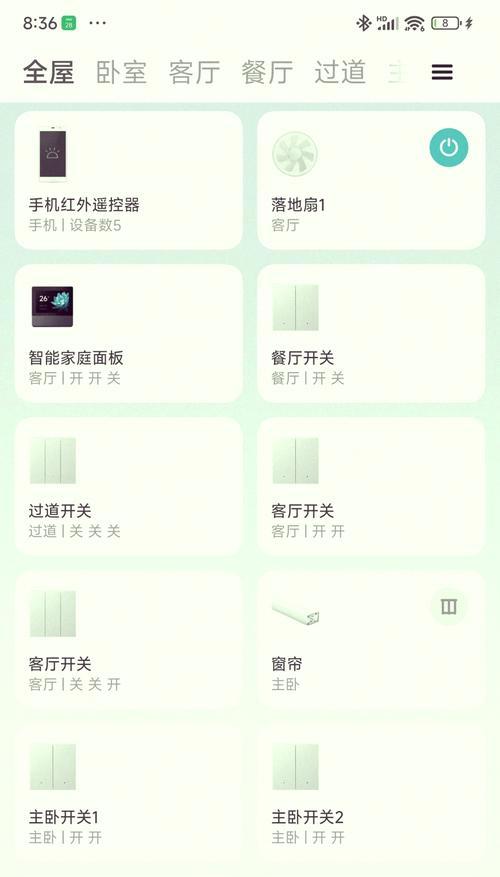ipad无法连接移动wifi时应如何排查问题?
当你的iPad无法连接移动Wi-Fi时,可能会感到非常沮丧。但请放心,这个问题通常可以通过简单的排查步骤来解决。本文将详细介绍如何一步一步排查并解决iPad无法连接移动Wi-Fi的问题,确保你能迅速恢复网络连接。
确认移动Wi-Fi热点是否正常
在解决iPad连接问题前,先确认你的移动Wi-Fi热点是否正常工作。可以先用其他设备尝试连接,看是否能成功接入Wi-Fi网络。如果其他设备也无法连接,那么问题可能出在移动Wi-Fi热点上。请检查设备电量、信号强度以及热点是否处于开启状态。

重置iPad的网络设置
如果移动Wi-Fi热点没问题,接下来尝试重置iPad的网络设置。请按照以下步骤操作:
1.打开“设置”应用。
2.点击“通用”。
3.滚动到底部,点击“重置”。
4.选择“重置网络设置”。这将会清除所有的Wi-Fi网络信息、密码以及VPN设置,但不会删除个人数据。
完成以上步骤后,iPad会重启。重启后,尝试重新连接移动Wi-Fi网络,看是否能成功连接。

检查iPad的Wi-Fi功能是否开启
有时候问题可能简单到只是Wi-Fi功能没有开启。请确认Wi-Fi功能处于开启状态:
1.在主屏幕点击“设置”图标。
2.确保“Wi-Fi”开关处于开启状态。
3.如果Wi-Fi已经开启,尝试关闭后再重新开启,以刷新网络列表。
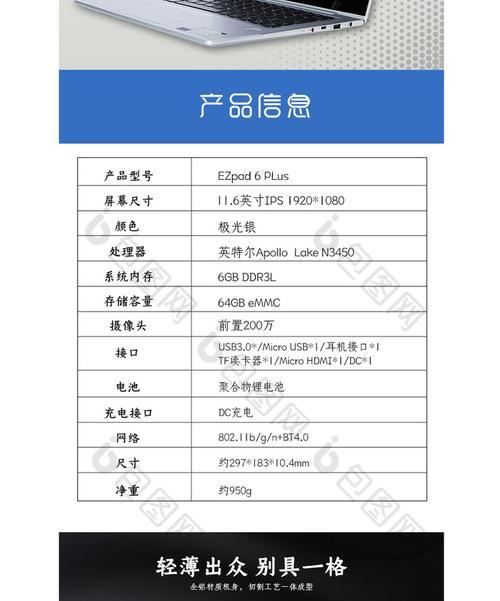
更新iOS系统
系统软件可能含有影响Wi-Fi连接的bug,保持iOS系统更新至最新版本能够解决这些问题。请按照以下步骤更新iPad:
1.进入“设置”>“通用”>“软件更新”。
2.检查是否有可用的更新。如果有,下载并安装更新。
安装更新可能需要一段时间,请确保设备充电充足并有稳定的网络连接。
检查iPad的IP地址和DNS设置
手动设置IP地址和DNS服务器有时能解决Wi-Fi连接问题。请尝试手动配置:
1.进入“设置”>“Wi-Fi”。
2.点击当前连接的Wi-Fi网络旁的“i”图标。
3.将IP地址和DNS设置为手动,并输入适当的数字。
如果你不确定合适的设置,可以参考移动Wi-Fi热点的默认设置或咨询提供热点的网络管理员。
查找并解决冲突的Wi-Fi设置
有时候,iPad上的某些设置可能会与Wi-Fi网络冲突,导致无法连接。可以尝试禁用这些可能引起冲突的功能:
1.在“设置”中,尝试关闭“个人热点”和“隔空播放”等可能影响Wi-Fi连接的功能。
2.尝试关闭VPN设置,因为某些VPN配置可能会干扰Wi-Fi连接。
联系移动Wi-Fi服务提供商
如果以上步骤都无法解决问题,那么可能是移动Wi-Fi服务提供商方面的原因。请直接联系他们获取帮助。他们可能会询问你的iPad设备型号、使用的Wi-Fi频率、SSID、密码等信息,以便于提供更准确的技术支持。
iPad无法连接移动Wi-Fi时,首先应确认移动Wi-Fi热点是否正常工作。如果热点正常,接下来可以尝试重置网络设置、检查Wi-Fi功能开关、更新iOS系统、手动设置IP地址和DNS、查找可能的设置冲突,以及最后联系服务提供商。通过这些步骤,你应该能诊断出连接问题的原因,并找到相应的解决办法。
希望以上提供的解决方案能帮助你快速解决iPad无法连接移动Wi-Fi的问题。如果你有更多疑问,不妨继续探索本文未涉及的其他可能原因,或咨询专业人士获得进一步的帮助。
版权声明:本文内容由互联网用户自发贡献,该文观点仅代表作者本人。本站仅提供信息存储空间服务,不拥有所有权,不承担相关法律责任。如发现本站有涉嫌抄袭侵权/违法违规的内容, 请发送邮件至 3561739510@qq.com 举报,一经查实,本站将立刻删除。
- 站长推荐
- 热门tag
- 标签列表